使用中望3D进行黄金闭口指环设计
返回金戒指的款式十分多,在上次课程中,我们完成了S形金戒指的相关设计操作,那在本次课程,我们就来学习下设计另一 款的金戒指----黄金闭口指环,希望以此来帮助大家进一步掌握中望3D倒圆角、渲染等相关功能,以便高效使用这些功能 ,灵活完成更多同类设计需求。
第一步,在YZ工作平面上绘制如下草图(图1)。
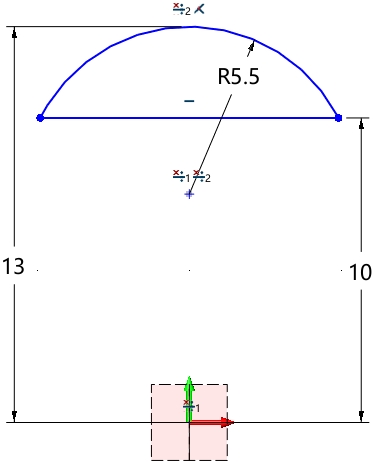
图1 绘制草图-1
第二步,选上一步草图,以Y轴为旋转轴,形成回转体,如图2所示。
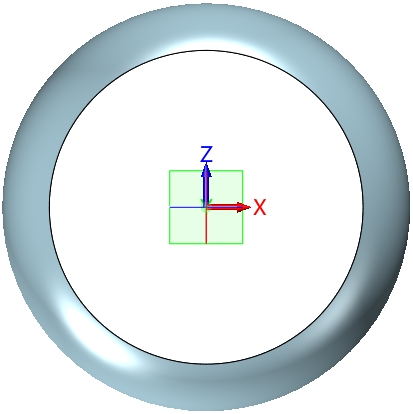
图2 回转体
第三步,两边倒0.25mm圆角,如图3所示。
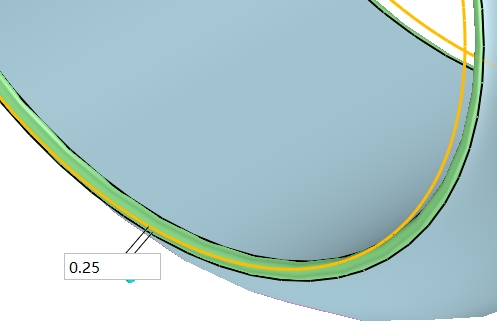
图3 倒圆角-1
第四步,在XY工作平面上绘制如下草图(图4),当中黑色未全约束的线为中线,两头草图如图5所示。
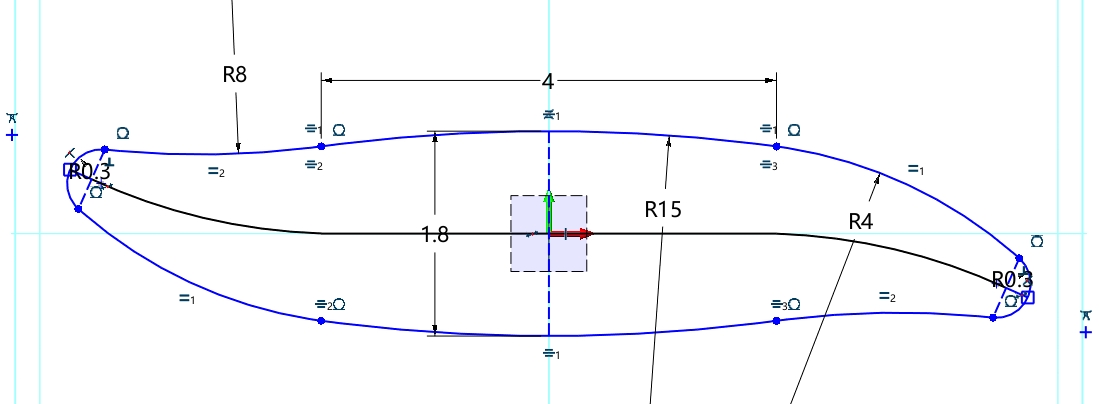
图4 绘制草图-2
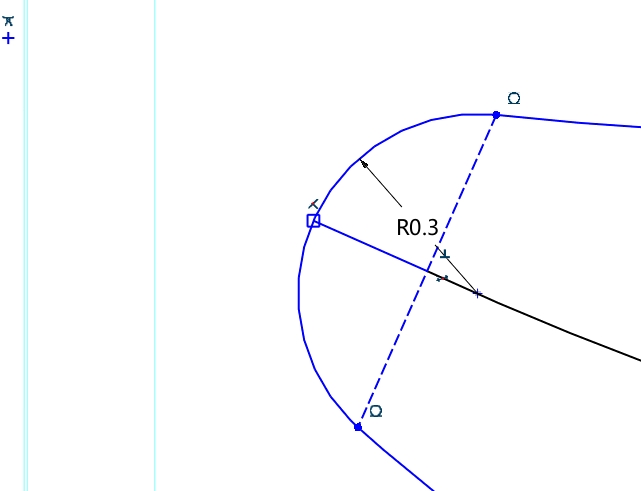
图5 两头草图参数
第五步,使用投影到面,把上步草图投影到指环顶面方向,如图6所示。
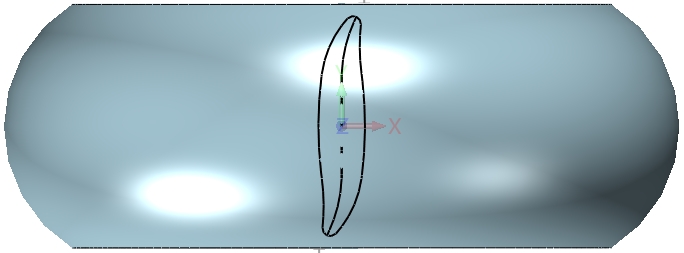
图6 投影到面
第六步,使用中创建曲线列表,如图7所示。
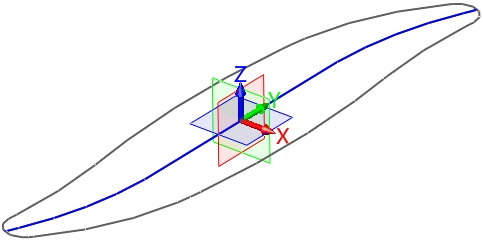
图7创建曲线列表
第七步,拉伸曲线列表,形成曲面,如图8所示。
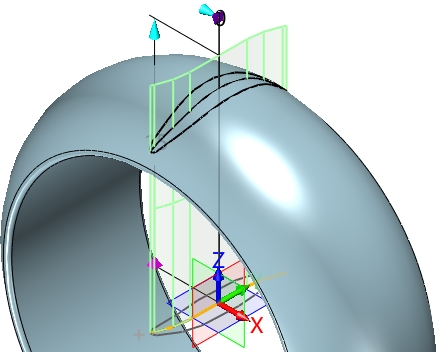
图8 曲面形成
第八步,在YZ工作平面上创建草图,绘制点,如图9所示。
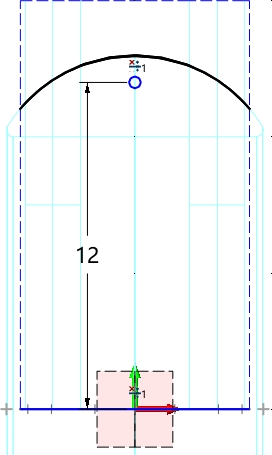
图9 绘制草图-3
第九步,创建空间圆弧曲线,如图10所示。
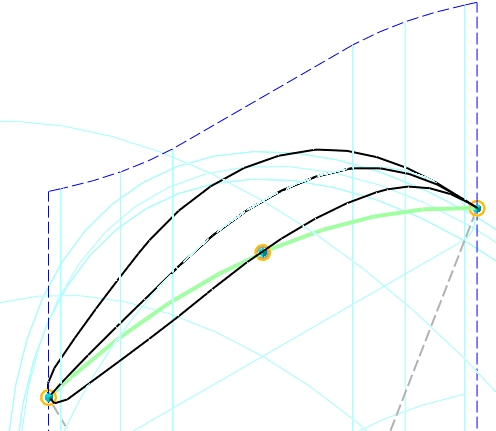
图10圆弧曲线
第十步,隐藏旋转实体,对上步圆弧进行旋转,如图11所示。

图11圆弧旋转
第十一步,使用相交曲线,提取两曲面相交处形成的曲线,如图12所示。
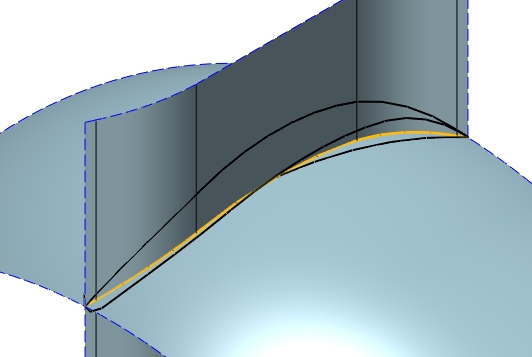
图12提取曲线
第十二步,隐藏曲面、不需要的曲线和曲线列表,通过点打断两端圆弧,如图13所示。
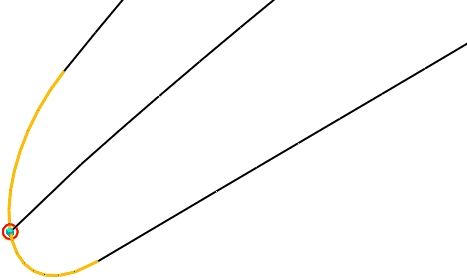
图13 打断圆弧
第十三步,放样中段曲面,此后,再分别放样两端曲面,如图14所示。
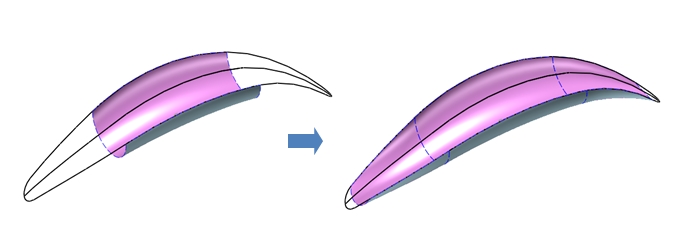
图14放样操作
第十四步,缝合上步3段放样曲面,如图15所示。
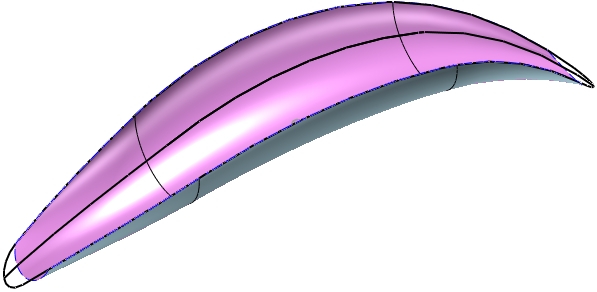
图15 缝合放样曲面
第十五步,两端圆弧延伸曲面0.3mm,如图16所示。
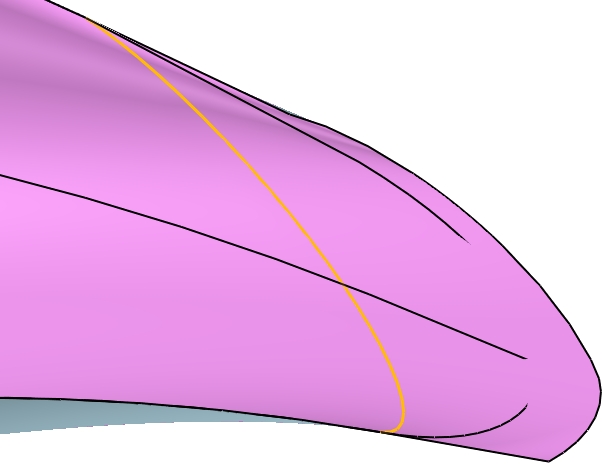
图16 曲面延伸
第十六步,隐藏曲线,对曲面进行圆形阵列,数目为30,角度为12°,如图17所示。
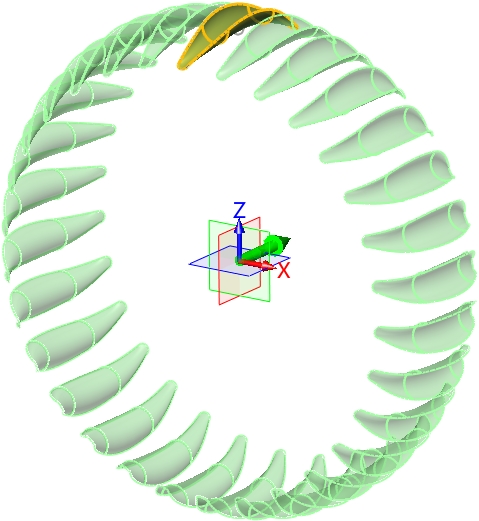
图17圆形阵列
第十七步,显示回转实体,让实体和阵列曲面进行减运算,如图18所示。
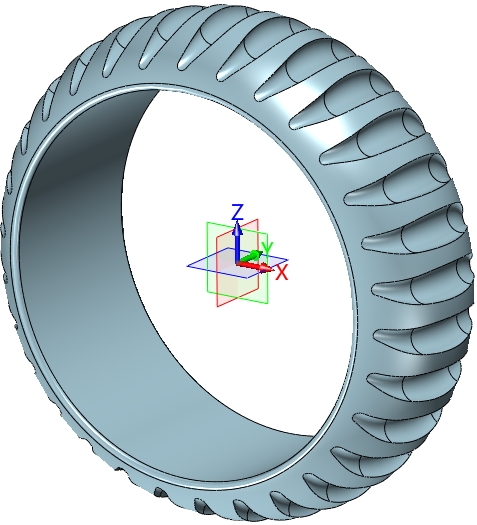
图18约束操作-2
第十八步,倒0.3mm圆角,如图19所示。
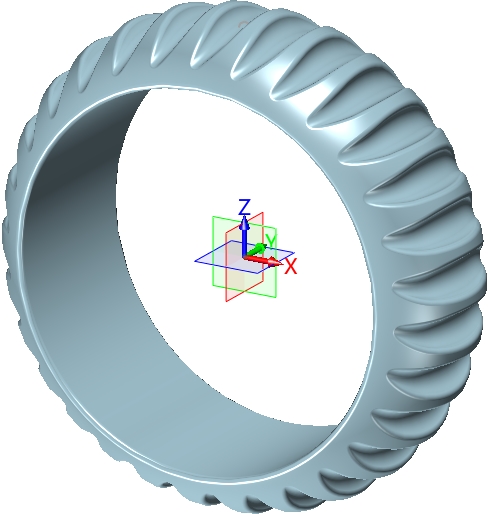
图19倒圆角-2
第十九步,插进入KeyShot,搜索gold材质,如图20所示。
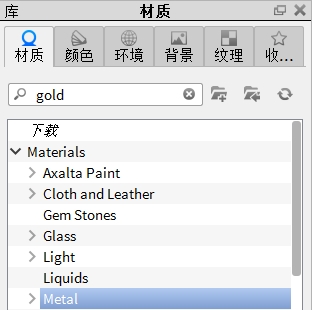
图20搜索材质
第二十步,附加材质到戒指模型上,得到被赋予金材质后的戒指模型,如图21所示。
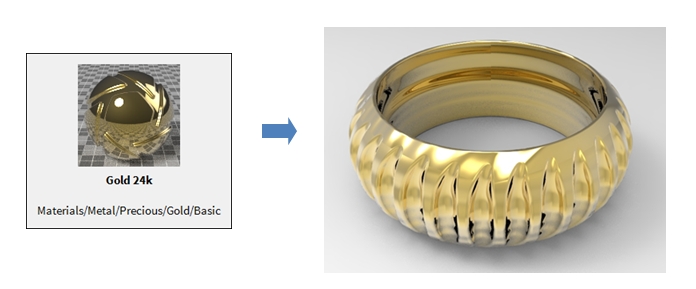
图21赋予材质
到此,黄金闭口指环设计课程就完成了,希望通过这个黄金闭口指环的设计,让大家更熟练掌握中望3D中渲染等技巧。
马上下载中望3D2017版,体验智能设计,让创意无极限:https://www.zwsoft.cn/product/zw3d
Z3是什么格式文件:https://www.zwsoft.cn/support/zw3d














